Criação de PDFs a partir de uma digitalização
A opção "From Scanner" é útil quando você deseja digitalizar documentos para facilitar o armazenamento e o compartilhamento. Observe, no entanto, que essa opção exige que você tenha um scanner funcional. Se não tiver um scanner, basta instalar o PDF Extra para Android ou iOS e usar a câmera do telefone para digitalizar os documentos necessários.
Caso já tenha um scanner configurado e pronto para uso, veja o que você precisa fazer para digitalizar um documento para PDF no Windows:
1. Vá para "Create" → "From Scanner" e, em seguida, localize o scanner na lista de dispositivos próximos clicando em "Add Scanner".
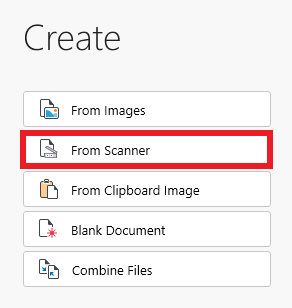
DICA: você pode executar diagnósticos rápidos do scanner e alterar outras propriedades do dispositivo clicando no link "Scanner Properties" (Propriedades do scanner ) logo abaixo do nome do dispositivo.
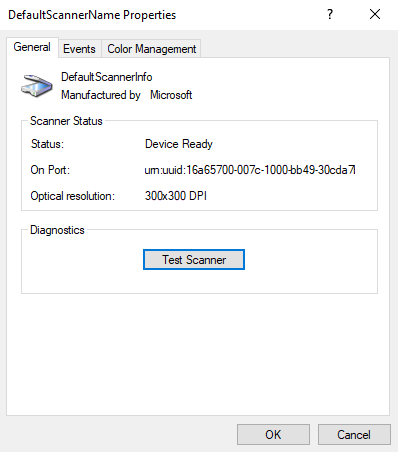
2. Com o scanner configurado e pronto para funcionar, clique em "Scan" para continuar.
3 Uma janela final aparecerá solicitando que você escolha a resolução de DPI do scanner, o tipo de imagem apropriado e as configurações de brilho e contraste.
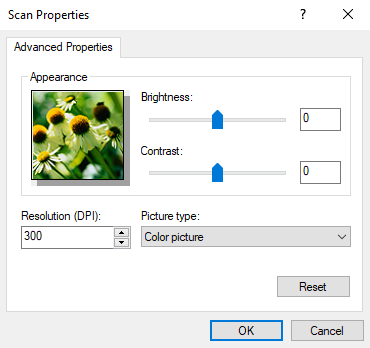
4. clique em "OK" para iniciar a digitalização dos documentos.